Как да създадете ISO изображение от файлове и папки
Как да създадете ISO изображение от файлове и папки
Трансфер много малки файлове през интернет - не е много удобно. Ето защо, можете да изтеглите различни операционни системи монтаж от интернет под формата на изображение, съхранено във формат ISO. Изтеглили изображение може да се съхранява на компютър или на запис на всяко устройство, така че можете да си направите стартиращ USB флаш памет или диск на Windows.
Ако имате устройство, например, с играта или различни програми, можете да създавате диск от ISO образ. която е изцяло запишете файла и неговата структура. След това, с помощта на специални програми, като Alcohol 120% или Daemon Tools, можете да стартирате и създадения имидж чрез виртуален диск. Ако в течение на времето, ще трябва да изгори диск от изображение. сте създали, прочетете статията на тази тема, като кликнете върху линка.
В тази статия ще разгледаме как можете да sdelatISO изображение от файлове и папки. Като такива, те са по-удобни за да премине през мрежата и скорост на пренос на изображението е по-висока от всеки файл поотделно.
За да започнете, помислете за създаване на изображение с помощта на ISO Алкохол 120% програмата. Прочетете описанието и изтегляне на Alcohol 120% Free Edition за Windows е достъпно на нашия сайт, като кликнете върху линка.
В лявото меню, кликнете върху бутона "Усвояване на изображенията."
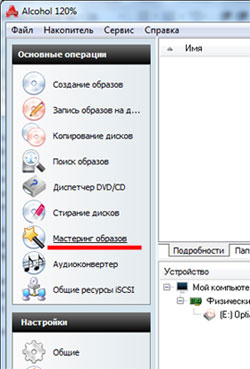
Натиснете бутона "Next" в следващия прозорец.
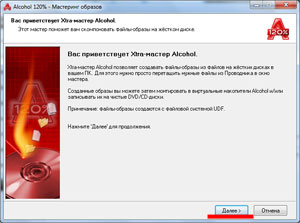
За да се създаде изображение от файл, щракнете върху бутона "Dob.fayly". Ако искате да създадете ISO изображение от дадена папка, натиснете "Dob.papku".
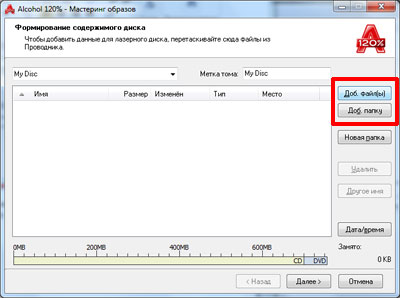
Изберете файловете или папките на вашия компютър и натиснете "Open".
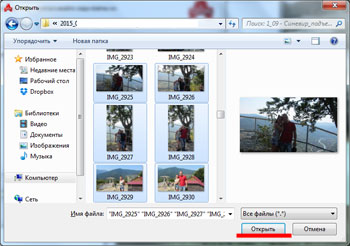
Можете да създавате папки в програмата, и след това да ги добавите към файловете. За да направите това, щракнете с десния бутон в прозореца и изберете "New Folder" от менюто. Можете също да използвате съответните бутони, разположени от дясната страна.
След като добавите всички файлове, щракнете върху "Next".
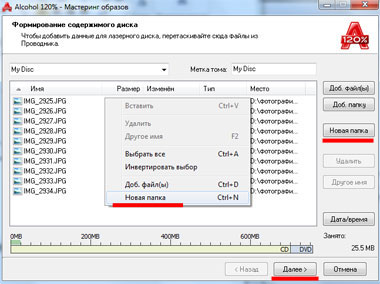
На следващо място, посочете местоположението на вашия твърд диск, където искате да запишете генерирания ISO изображение. В "Формат на снимката" падащия списък, изберете "Образът на ISO". "Име на снимката" може да бъде променено. Щракнете върху "Старт". Аз ще се обадя картинка «MyPhoto» и да го запишете на десктопа.
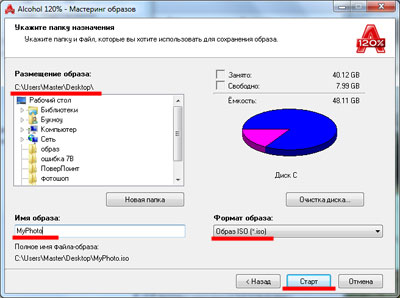
Изчакайте, докато процесът не завърши. В същия прозорец можете да видите колко място създадете ISO образ на вашия компютър. Натиснете бутона "Finish".
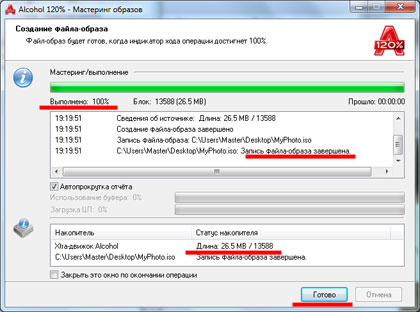
Сега на десктопа бях създал образ в ISO формат.
Кликвайки върху него два пъти с мишката, можете да монтирате на изображението във виртуален диск и да видите файловете, съхранявани в него. Обърнете внимание на размера на виртуалната памет, съответства на размера на създадения имидж.
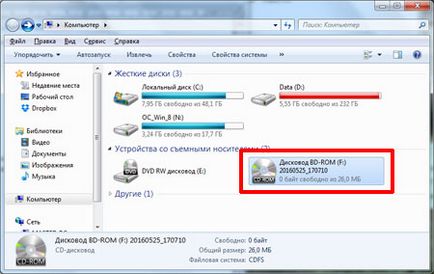
Сега нека да разгледаме как да се направи изображение ISO използването на програмата UltraISO. Тя е най-популярната програма, която се използва за създаване на изображения, да ги редактирате и записвате на диска.
Изпълнете UltraISO. В долната част на прозореца, намерете желаните файлове и папки на вашия компютър и да ги въвлече в горната част. Можете също така да изберете ги и кликнете върху бутона "Добави".
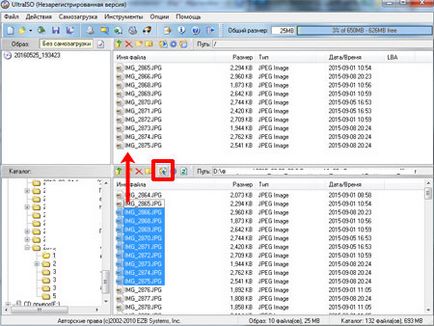
В горния десен ъгъл на прозореца, можете да изберете вида медии.
След добавянето на всички файлове и папки, щракнете върху менюто на раздела "Файл" и изберете "Save As."

След това изберете къде искате да запазите изображението, смени името си и изберете "Запиши като тип". Натиснете бутона "Save".
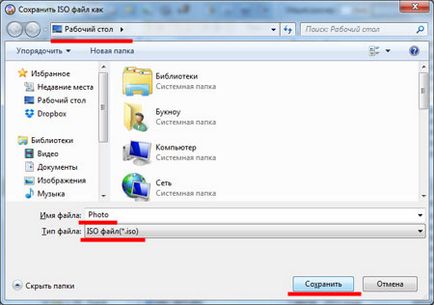
Изображението се запазва в определено място. Тя може да се монтира в един виртуален диск.
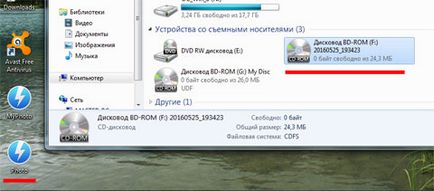
Мисля, че сега е ясно, за да ви как да използвате програмата, описана, можете да създадете ISO изображение от файлове и папки, които се съхраняват на компютъра ви.